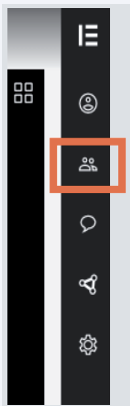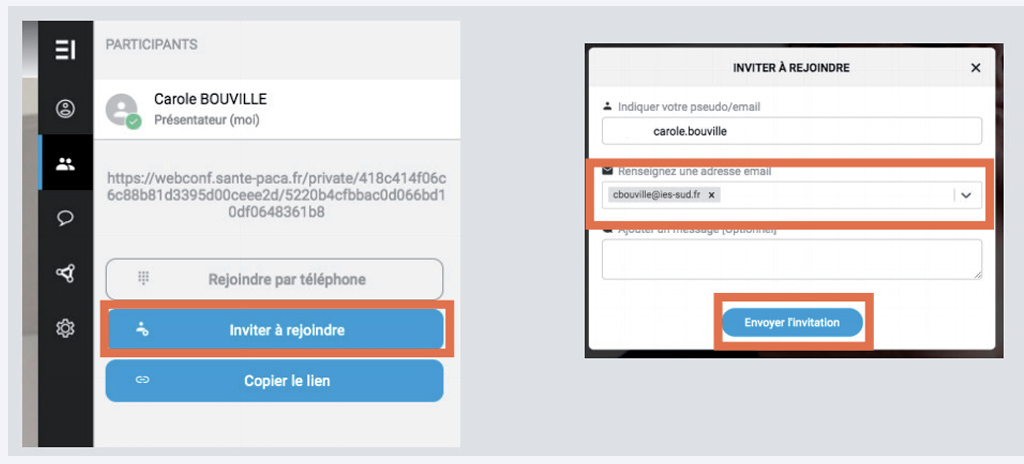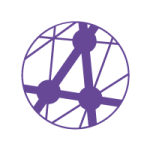Télémedecine
Demandes
Mes patients
Temedev
Avis
Mes recommandations
Besoin d’aide ?
- 📘 Fiche réflexe : Création d'une demande AVEC ORUBOX
⏏︎ Télécharger la fiche pratique
CONNEXION SUR LE SITE DU PORTAIL DE SANTÉ PACA
- https://sante-paca.fr/
- Cliquer sur Connexion et saisir votre identifiant et mot de passe dans l’espace Se connecter. En cas d’oubli, cliquer sur Mot de passe oublié et suivre les instructions.
ACCÈS AU FORMULAIRE
- Dans le menu : Parcours & coordination / Télésanté / Télémédecine – Demandes.
- Cliquer sur le bouton « Nouvelle demande »

- Renseigner le nom de votre établissement, sélectionner le « Type de demande » et cliquer sur « Valider ».
IMPORT DE L’IMAGERIE – COMPLÉTER LES DONNÉES PATIENT
- Rechercher le nom du patient, sélectionner un examen dans la liste des résultats.
- Si le patient est introuvable, cliquer sur « Sélet. fichiers » (import depuis un CD).
- Compléter les données cliniques.
- Cliquer sur « Envoyer ».
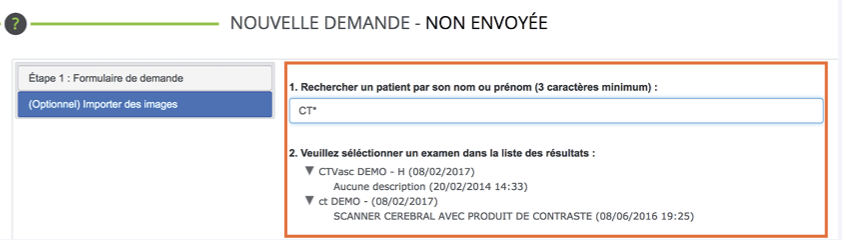
SÉLECTION DES DESTINATAIRES DE LA DEMANDE
- Sélectionner l’unité à contacter et ensuite, possibilité de choisir un professionnel en particulier.
- La demande peut être envoyée à tous les professionnels d’une unité en ne complétant que le champ « Unité contactée ».

- Ajouter des photos pour l’expertise en cliquant sur « Sélect. fichiers ».

- Cliquer sur « Envoyer » ou cliquer sur « Sauvegarder » pour envoyer la demande plus tard.
CONSULTATION DE LA DEMANDE
- Dans le menu : Parcours & coordination / Télésanté / Télémédecine – Demandes.
- Cliquer sur « Actions » pour Consulter – Annuler ou Archiver une demande en fonction de son statut.
- Plusieurs actions possibles en consultation d’une demande :

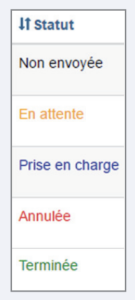
- 📘 Fiche réflexe : Création d'une demande SANS ORUBOX
⏏︎ Télécharger la fiche pratique
CONNEXION SUR LE SITE DU PORTAIL DE SANTÉ PACA
- https://sante-paca.fr/
- Cliquer sur Connexion et saisir votre identifiant et mot de passe dans l’espace Se connecter. En cas d’oubli, cliquer sur Mot de passe oublié et suivre les instructions.
ACCÈS AU FORMULAIRE
- Dans le menu : Parcours & coordination / Télésanté / Télémédecine – Demandes.
- Cliquer sur le bouton « Nouvelle demande »

- Renseigner le nom de votre établissement, sélectionner le « Type de demande » et cliquer sur « Valider ».
COMPLÉTER LES DONNÉES PATIENT
- Rechercher le nom du patient s’il existe dans la bases de données, sinon cliquer sur « ou créer un patient ».
- Renseigner l’identité du nouveau patient et cliquer sur « Sauvegarder ».
- Compléter les données cliniques.
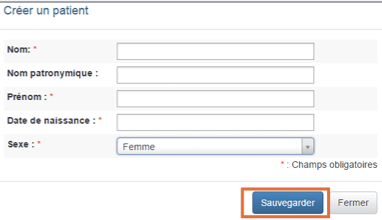
SÉLECTION DES DESTINATAIRES DE LA DEMANDE
- Sélectionner l’unité à contacter et ensuite, possibilité de choisir un professionnel en particulier.
- La demande peut être envoyée à tous les professionnels d’une unité en ne complétant que le champ « Unité contactée ».

- Ajouter des photos pour l’expertise en cliquant sur « Sélect. fichiers ».

- Cliquer sur « Envoyer » ou cliquer sur « Sauvegarder » pour envoyer la demande plus tard.
CONSULTATION DE LA DEMANDE
- Dans le menu : Parcours & coordination / Télésanté / Télémédecine – Demandes.
- Cliquer sur « Actions » pour Consulter – Annuler ou Archiver une demande en fonction de son statut.
- Plusieurs actions possibles en consultation d’une demande :
 .
. 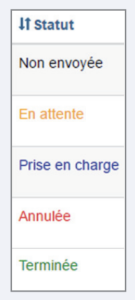
- 📘 Fiche réflexe : Accès visioconférence - Demandeur
⏏︎ Télécharger la fiche pratique
CONNEXION SUR LE SITE DU PORTAIL DE SANTÉ PACA
- https://sante-paca.fr/
- Cliquer sur Connexion et saisir votre identifiant et mot de passe dans l’espace Se connecter. En cas d’oubli, cliquer sur Mot de passe oublié et suivre les instructions.
- Dans le menu : cliquer sur Parcours & coordination / Télésanté / Télémédecine – Demandes.
FORMULAIRE DE DEMANDE
- Depuis la liste des demandes de télémédecine, cliquez sur le bouton Nouvelle demande situé en haut à droite de la page.
- Dans la fenêtre pop-up, renseignez votre établissement et le type de demande puis cliquez sur Valider. Le formulaire de demande s’affiche.
- Remplissez alors le formulaire. Les informations connues sont prérenseignées. Tous les champs avec un astérisque rouge sont obligatoires.
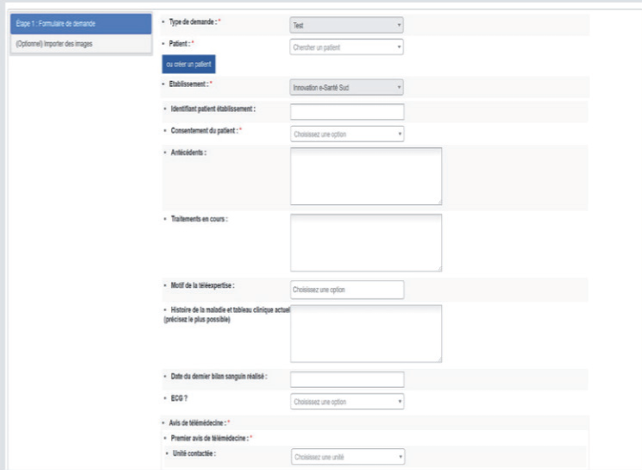
CONTACTS
En bas du formulaire se trouve la partie où vous renseignerez les destinataires de la demande :
- Unité contactée : Renseigner l’unité à contacter
- Professionnel : Renseigner le professionnel à contacter
Si aucun professionnel n’est renseigné, tous les professionnels rattachés à l’unité seront contactés.
PIÈCE-JOINTE
Vous pouvez ajouter un fichier en pièce jointe (d’une taille maximale de 20 Mo) en cliquant sur Sélect. fichiers et téléchargez le fichier sur le support distant. Le nom du fichier apparaît, ajoutez-y une description.
FINALISER LE FORMULAIRE
Enfin, Sauvegarder vous permet d’enregistrer le formulaire et de le modifier à l’avenir, si nécessaire. Le bouton Envoyer envoie le formulaire pour une demande d’avis.
LANCER LA TÉLÉCONSULTATION
- Sur la page de la demande, cliquez sur Nouvelle visioconférence.
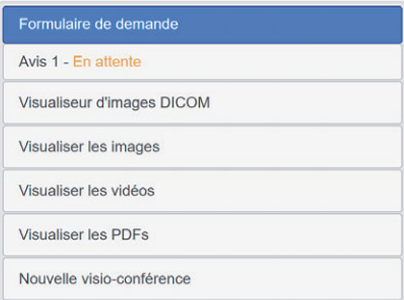
- Cliquez ensuite sur Rejoindre la conférence.
- Sur la fenêtre d’identification : cliquez sur Connexion Portail Régional, puis cliquez à nouveau sur Rejoindre la conférence.
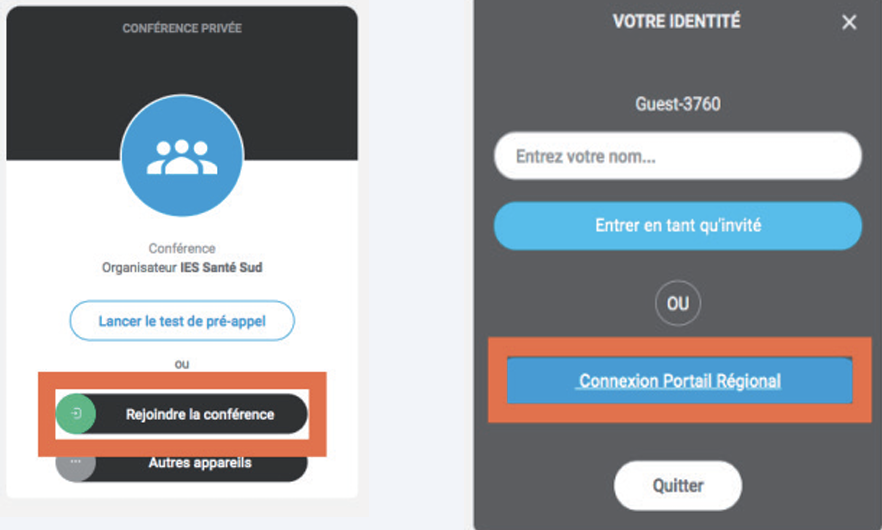
- Vous aurez ensuite la possibilité de choisir si vous voulez participer à la conférence avec votre webcam ou seulement avec votre microphone
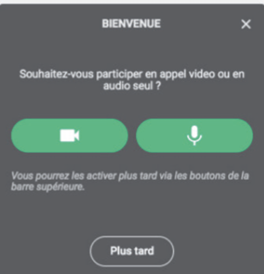
INVITER UN AUTRE PARTICIPANT
- Sur la barre de droite, cliquez sur la deuxième icône pour ouvrir l’onglet Participants.
- Cliquez ensuite sur le bouton Inviter à rejoindre.
- Renseignez ensuite l’adresse email de la personne que vous souhaitez inviter, et, si désiré, ajoutez un message et cliquez sur Envoyer l’invitation.